可以相对于其画布平面或相对于其他图像层(如果该画布平面包含多个图像层)移动、缩放或旋转图像层。
移动、缩放或旋转图像层
- 选择“Windows”>“Editors”>“Canvas Layer Editor”
 打开“Canvas Layer Editor”。
打开“Canvas Layer Editor”。 - 选择要移动、缩放或旋转的图像层。(选择图像层)
要一次变换多个层,请通过在“Canvas Layer Editor”中启用它们的“transform layer”
 图标将其他层链接到选中的层
图标将其他层链接到选中的层 。
- 从工具箱中选择“Paint Edit”>“Modify Layer”>“Transform Layer”
 ,或从“Canvas Layer Editor”中选择“Edit”>“Transform layer”。
,或从“Canvas Layer Editor”中选择“Edit”>“Transform layer”。该活动图像层上将出现一个操纵器。
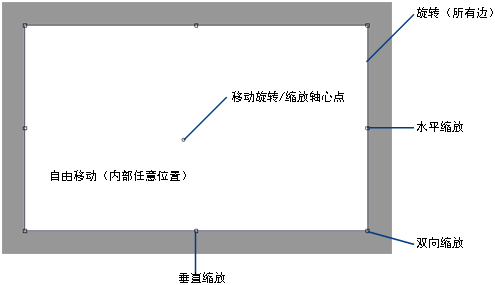
- 单击并拖动操纵器控制柄来变换图像层。
在操纵器上移动鼠标时,一个上下文相关光标会显示当前变换模式(移动、缩放、旋转)。
注:要仅水平或垂直移动,请按住
 键并沿所需方向移动鼠标。也可以使用箭头键进行轻微移动。
键并沿所需方向移动鼠标。也可以使用箭头键进行轻微移动。要输入精确的数字值,请使用选项框中的文本字段。
- 单击屏幕右下角中的“Accept”按钮将变换应用到层。注:
选择“Edit”>“Undo”
 可撤消图像层变换。 注:
可撤消图像层变换。 注:“Undo”操作可以执行无限次,直到回到原始状态。
请参见缩放画布平面。